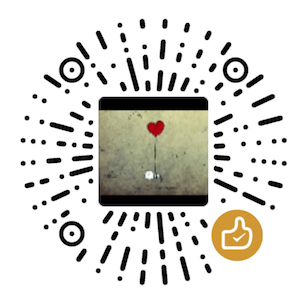基于 GPU 的功能强大的终端仿真器(跨平台是王道)
近几年越来越多人喜欢使用 dotfiles 中进行追踪自己的服务端相关的工具配置,这样就可以跨平台使用,只需要同步一下配置,即可无痛使用机器了。
Kitty 是一个跨平台、特性丰富的基于 GPU 的终端模拟器。使用线程渲染将输入延迟最小化,以及 GPU 渲染技术,使得肉眼可见的速度提升,以及降低系统负载和平滑的滚动效果。它是一个轻量级的模拟器,可以通过脚本、shell 提示符和 SSH 进行控制。

1. 终端安装
简单介绍终端的安装以及相关的配置文件
如果你系统安装(带图形化界面)之后,默认的终端是 Gnome Terminal 这个,如果我们直接使用的话,比如分屏显示、同时执行命令等高级操作多需要借助于第三方插件来完成,比如使用功能 Tmux 等。而 kitty 是一个功能完备的终端,其包含的功能做了Tmux 所做的一切,且做的更好。
- 跨平台 (
Linux/macOS) - 纯文本的配置 (
config) - 肉眼可见的速度提升 (
GPU)
# 二进制安装
# Linux: ~/.local/kitty.app
# macOS: /Applications/kitty.app
$ curl -L https://sw.kovidgoyal.net/kitty/installer.sh | sh
# Ubuntu安装
$ sudo apt update
$ sudo apt install kitty -y
$ kitty
# 任务栏显示
$ ln -s ~/.local/kitty.app/bin/kitty ~/.local/bin/
$ cp ~/.local/kitty.app/share/applications/kitty.desktop ~/.local/share/applications/
$ cp ~/.local/kitty.app/share/applications/kitty-open.desktop ~/.local/share/applications/
$ sed -i "s|Icon=kitty|Icon=/home/$USER/.local/kitty.app/share/icons/hicolor/256x256/apps/kitty.png|g" ~/.local/share/applications/kitty*.desktop
# 默认的配置文件
# 默认不支持热加载配置(需重进)
~/.config/kitty/kitty.conf
# 调试模式
$ kitty --debug-config
2. 使用方式
介绍如何快速使用该终端和其对应快捷键组合!
- [1] Scrolling

- [2] Tabs

- [3] Windows

- [4] Other

3. 开箱即用
Kitty 的核心部分采用 C 编写, UI 界面采用 python 展示!
Kitty 提供了极其强大的接口,如脚本控制、自定义 kittens 和 icat 看图功能,允许它无缝地与其他工具集成。

- [1] diff
- 显示的色彩效果是真的好
# 对比
$ kitty +kitten diff file1 file2
# 集成到git配置里面
$ vim ~/.gitconfig
[diff]
tool = kitty
guitool = kitty.gui
[difftool]
prompt = false
trustExitCode = true
[difftool "kitty"]
cmd = kitty +kitten diff $LOCAL $REMOTE
[difftool "kitty.gui"]
cmd = kitty kitty +kitten diff $LOCAL $REMOTE

- [2] icat
- 可以直接终端里面显示图片
# 图片
$ kitty +kitten icat
# 设置别名
$ vim ~/.zshrc
alias icat="kitty +kitten icat"

- [3] themes
- 可以让你即时预览主题效果并支持一键切换
# 主题
$ kitty +kitten themes
$ kitty +kitten themes --reload-in=all Dimmed Monokai

- [4] Unicode input
- 接受字符然后输出对应码
# 输出
$ kitty +kitten unicode_input

- [5] Hints
- 将终端所以的链接地址高亮起来并可以快捷打开
# 设置快捷键绑定
$ map ctrl+g kitten hints \
--type=linenum \
--linenum-action=tab nvim +{line} {path}

4. 缺点介绍
介绍该终端工具目前还没有实现的特性!
- [1] 会话保存和加载
tmux-plugins/tmux-resurrect自动保存tmux-plugins/tmux-continuum自动加载
# kitty目前还没有直接就拿来能用的插件方案
# https://github.com/kovidgoyal/kitty/issues/1197)
- [2] 禅模式
- 并没有像
tmux一样自带这个功能 - 但是其扩展能力极强,实现这个 非常轻松
- 并没有像
# vim ~/.config/kitty/zoom_toggle.py
def main(args):
pass
from kittens.tui.handler import result_handler
@result_handler(no_ui=True)
def handle_result(args, answer, target_window_id, boss):
tab = boss.active_tab
if tab is not None:
if tab.current_layout.name == 'stack':
tab.last_used_layout()
else:
tab.goto_layout('stack')
- [3] 状态栏
- 有
panel貌似可以实现类似的功能
- 有
# 可以实现类似的功能
# https://sw.kovidgoyal.net/kitty/kittens/panel/
- [4] 远程机器
- 如果尝试
ssh到远程机器,可能会发生报错
- 如果尝试
# 不能使用远程SSH命令
# https://sw.kovidgoyal.net/kitty/faq
$ kitty +kitten ssh myserver
# 设置别名
$ vim ~/.zshrc
alias ssh="kitty +kitten ssh"
5. 参考链接
送人玫瑰,手有余香!